Windows10端末で、インターネットアクセスなしが表示されるようになった
ある日から、会社のPCが社内ネットワークに接続されるまでに時間がかかるようになった。
有線LANや無線LANの設定が正しいのにも関わらず、ネットワークアイコンが「インターネットアクセスなし」となってしまう。

また、人によっては無線LAN圏外エリアから圏内エリアへ戻ってきた際、Outlookで下記のような接続エラーが発生してしまうようだ。
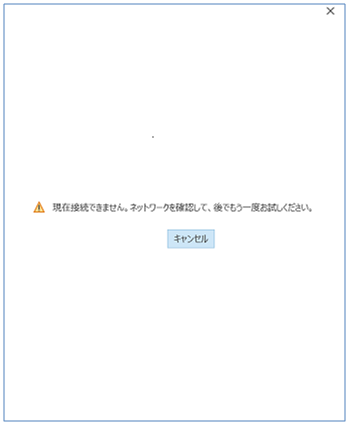
調べてみるとWin10 Version 1903、1909、2004、20H2をプロキシ配下で利用している場合に発生する問題のようだ。
そういえば最近20H2を配布してたわ。
原因
Windowsがインターネット接続有無を検出する機能の事をNCISと呼ぶらしいのだが、これがプロキシ配下でうまく動作しなくなったことが原因。
解決方法
その1 レジストを変更する
キー:HKEY_LOCAL_MACHINE\SOFTWARE\Policies\Microsoft\Windows\NetworkConnectivityStatusIndicator
名前:UseGlobalDns
値:1
種類:DWORD
グループポリシーで配布する場合は下記を設定。
コンピューターの構成 > 管理用テンプレート > ネットワーク > ネットワーク接続状態インジケーター > グローバル DNS の指定
設定値:有効
グローバルDNSを使用する:チェック
その2 プロキシで下記URLをホワイトリストに登録する
レジストリの変更でも改善しない場合は、下記URLがプロキシでブロックされている可能性があるので、ホワイトリストに登録する。
Windows 10 Version 1607 以降 :
IPv4 の場合 : http://www.msftconnecttest.com/connecttest.txt
IPv6 の場合 : http://ipv6.msftconnecttest.com/connecttest.txt
Windows 10 Version 1511 以前 :
IPv4 の場合 : http://www.msftncsi.com/ncsi.txt
IPv6 の場合 : http://ipv6.msftncsi.com/ncsi.txt
NCISの状態を確認
NCISがインターネット接続状態はPowerShellのGet-NetConnectionProfileで確認ができる。
ConnectivityがNoTrafficやLocalNetworkとなっている場合、インターネットアクセスなしと判定される。
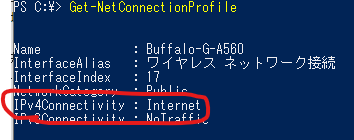
参考